Plataforma Corporativa Conta Um Manual do Gestor CNPJ
|
|
|
- Madalena Sacramento Castro
- 6 Há anos
- Visualizações:
Transcrição
1 Plataforma Corporativa Conta Um Manual do Gestor CNPJ
2 Seja Bem-Vindo a Plataforma de Gestão Conta Um Plataforma Conta Um é um sistema de Internet Banking que utiliza cartões pré-pagos Mastercard para pagamento de despesas corporativas, pagamento de fornecedores, pagamento de salários e bonificações. O sistema permite a realização de pagamentos de forma rápida e segura, reduzindo drasticamente o uso de dinheiro na empresa pelos funcionários, aumentando a segurança e o controle. Os cartões corporativos são de propriedade da empresa e ficarão vinculados ao CNPJ da mesma, da mesma forma que o saldo é integralmente da empresa gestora do sistema. Em caso de dúvida entre em contato com o Suporte Comercial através do suportevendas@contaum.com.br ou pelo telefone (11)
3 Estrutura do Sistema Sistema Conta Um de Internet Banking: sistema que permite operação, supervisão e controle on line de todos os aspectos ligados à realização de despesas diversas da Empresa CONTA TESOURARIA: é uma conta digital da empresa mantida na Conta Um. Esta conta não está associada a um cartão Mastercard e é a partir desta conta que são feitas todas as transferências para (e das) contas de usuário. Ela é carregada através de TED ou boleto. Cartão USUÁRIO: um cartão pré-pago Mastercard utilizado para pagar despesas e saques emergenciais nos 3 milhoes de estabelecimentos atendidos pela rede. As contas destes cartões são carregadas pelo departamento financeiro utilizando os fundos da Conta tesouraria. A adesão ao Conta Um é realizada pela internet, mediante ao preenchimento dos dados cadastrais e envio da documentação necessária.
4 Funcionalidades do Sistema
5 Acesse a url : Clique em Para Empresas, para escolher o produto e plano que mais se adeque a você e a sua empresa
6 Acesse a url : Clique no produto que atenderá a necessidade da sua empresa. Sua empresa poderá tem ambos, pois toda a movimentação e gestão é realizada em uma única Plataforma.
7 Escolha o Plano que melhor se encaixe na sua empresa e clique em Economize agora
8 Adesão a Conta Um Adesão a Conta Um 1 Login : escolha como será o nome do login pelo responsável a acessar a Tesouraria Principal 2 Crie uma senha com no mínimo 4 dígitos 3 Confirme a senha 4 Nome: responsável a acessar a Tesouraria Principal 5 do responsável a acessar a Tesouraria Principal
9 Acesso ao sistema Acesso ao Sistema 1 Login : digite o login definido no passo anterior 2 Digite a senha escolhida Ponto de atenção : o login deve ser sempre igual respeitando se foi feita em caixa alta e/ou em caixa baixa
10 Cadastro No primeiro acesso a Conta Um, você deverá completar todo o cadastro; Será necessário ter escaneados os seguintes documentos: Cartão CNPJ; Contrato Social; CPF do Sócio ou Representante Legal RG/CNH do Sócio ou Representante Legal Comprovante de residência do Sócio ou Representante Legal ( conta de água ou luz) Clique em CADASTRO
11 Cadastro Preencha todos os dados solicitados e clique em SALVAR
12 Cadastro Preencha todos os dados solicitados e clique em SALVAR
13 Cadastro Preencha todos os dados solicitados e clique em SALVAR Deve ser o Representante Legal da Empresa
14 Cadastro Preencha todos os dados solicitados e clique em SALVAR Caso outra pessoa seja designada como usuário Mestre, preencha este campo de contato
15 Cadastro Para subir todos os documento no sistema: 1 Clique em ESCOLHER ARQUIVO 2 Procure no seu computador o documento escaneado e clique em SALVAR 3 Abra novamente a aba de documentos e repita o passo 2 até terminar de subir os documentos Lembre-se sempre de SALVAR cada documento.
16 Cadastro A aprovação de cadastro será realizada em até 3 dias. Após a aprovação, a tela inicial será alterada para: Caso não receba o retorno, entrar em contato com suportevendas@contaum.com.br ou na Central de Atendimento , segunda a sexta-feira, das 09h00 até 18h00.
17 TELA DE ACESSO PRINCIPAL
18 Acessando o Sistema Clique em GESTOR, para acessar o sistema.
19 Pagina Principal Na tela inicial do sistema Conta Um, serão apresentadas diversas informações importantes para o gerenciamento da sua conta, dos cartões e do uso. Sua Conta
20 Pagina Principal Definição e conceito da barra lateral: Sua Conta Os relatórios apresentados na tela inicial, representam a utilização dos créditos nos últimos 30 dias, o ramo de atividade onde o cartão foi utilizado e também o comparativo de cargas e transferências realizadas pela conta tesouraria
21 Pagina Principal Sua Conta
22 CARTÕES Adquir Ativar Consultar Pedido Cancelar Trocar Senha Consultar Cartões Aptos Consultar Cartões Cancelados Dados dos Usuários
23 Aquisição de Cartões 1 Escolha o Cartão Desejado Cartão Corporativo Cartão Terceiros Cartão Incentivos 2 Digite a quantidade desejada 3 Escolha o modo de receber 4 Clique em calcular 5 Clique em Efetuar Pedido 6 Libere o Pop Up 7 Você receberá um pop up do boleto 8 Após 48hs do pagamento do boleto os cartões serão despachados
24 Ativação de Cartões 1 No primeiro acesso será solicitado a senha da conta Tesouraria 2 Coloque em Apelido o nome que deseja para esta Conta Tesouraria 3 Defina a senha com 4 dígitos 4 Confirme a senha 5 Insira o celular que receberá os sms de movimentação 6 Clique em Ativar Conta Ponto de Atenção : A senha da tesouraria não é a mesma de acesso, esta senha será utilizada para todas as transações no sistema
25 Ativação de Cartões Na sequência do cadastro com sucesso da senha da conta tesouraria, o sistema irá solicitar que informe a quantidade de cartões que serão ativados e ao clicar em OK serão solicitadas as informações dos cartões
26 Ativação de Cartões Conta: Localizada no canto inferior esquerdo na frente do cartão; Apelido: Identificação do cartão para gerenciamento ADD SMS e Tel SMS: DDD e celular do usuário que irá movimentar o cartão e que irá receber os SMS de confirmação de compras, saldos, entre outros. Acesso ao APP: Flag opcional CPF: CPF do usuário do cartão para acesso ao APP : opcional *Todos os cartões ativados ficarão vinculados ao CNPJ da empresa.
27 Consulta de Pedido de Cartões Após realizar um pedido de cartões, sua empresa poderá acompanhar o status através do menu Consultar pedido. Você poderá consultar por data, confirmar valor de boleto para liberação dos cartões e realizar alterações
28 Senha O menu senha do cartão fornece as instruções para o usuário final sobre como definir ou alterar a senha de uso do cartão através da Central de Atendimento (URA). IMPORTANTE: Para liberação da senha de cartão corporativo: Quando solicitado o cpf, deverá ser digitado o CNPJ da empresa Quando for solicitado a data de nascimento deverá ser digitado a Data de Fundação da empresa; Caso opte pela liberação via URA, instrua seus funcionarios com estas informações
29 Cancelamento & Senhas Senha conta tesouraria: Irá alterar a senha da conta tesouraria, sendo esta composta por 4 dígitos. Bloquear cartão: Irá bloquear o cartão e qualquer movimentação no mesmo será negada. O bloqueio realizado pelo sistema é reversível. (poderá ser desbloqueado) Definir Senha Usuário: Irá alterar/definir a senha do cartão do usuário final. Ponto de Atenção : Oriente os usuários do cartão que ao errar a senha 2 vezes, entre em contato com o gestor para que este consiga definir nova senha, senão o cartão é bloqueado e devera entrar em contato com a URA, com um período de até 24 hs para desbloqueio. Resetar Senha Usuário: A senha do usuário será resetada e o mesmo deverá cadastrar uma nova senha. Desbloquear Cartão: Desbloqueio total de um cartão previamente bloqueado pelo sistema.
30 Cartões Aptos O menu Cartões Aptos apresenta todos os cartões aptos para uso vinculados ao CNPJ.
31 Cartões Cancelados O menu Cartões cancelados apresenta todas as contas canceladas/bloqueadas vinculadas ao CNPJ.
32 Dados Usuários O menu dados usuários irá permitir alterar os dados do usuário que utiliza o cartão. Para realizar a atualização, clique em editar e será apresentada a tela abaixo: Os dados que podem ser alterados são: Apelido Centro de Custo Identificação DDD e Celular CPF autorizado mobile Após realizar as alterações necessárias, clique em Salvar. Caso não queira salvar a alteração, clique em sair/cancelar.
33 SENHA DE ACESSO
34 Dados Usuários Caso você esqueça a Senha de Acesso Principal: 1 Clicar em OPERADORES 2 Clicar em EDITAR 3 Inserir e Confirmar a nova Senha 4 - Salvar
35 CARREGAR CONTA TESOURARIA
36 Carregar Conta TED/DOC Procedimento: 1 Após realizar a TED/DOC, encaminhar o comprovante para o comprovante@contaum.com.br 2 Indicar no o número da Conta Tesouraria que deverá receber o crédito TED/DOC Favorecido : ACG Administradora de Cartões S/A CNPJ : / Banco : Itau (341) Agência: 8499 Conta Corrente:
37 Carregar Conta BOLETO Para a emissão de boleto bancário a empresa deverá solicitar a liberação da funcionalidade para a CONTA UM através dos canais de atendimento. O prazo para disponibilização dos créditos é de até 48h após o pagamento, conforme prazo da compensação bancária. Lembrete: Para a visualização do boleto, é necessário que o navegador permita a apresentação de POP-UP.
38 Histórico de Boletos HISTORICO DE BOLETOS O histórico irá apresentar todos os boletos gerados no sistema.
39 TRANSFERÊNCIAS PARA OS CARTÕES CORPORATIVOS
40 Transferências em lote : Criar Lote Para criar um lote: 1 Clique em Transferências 2 Clique Criar Lote
41 Transferências : Criar Lote Usuário: usuário que está logado no sistema Conta Mestre: Conta tesouraria da empresa Novo: Define se será criado um lote novo ou se será reaproveitado um lote já criado anteriormente Se novo, definir a forma de entrada: Digitado: Seleciona as contas numa lista de contas ativas no CNPJ Arquivo: Poderá ser importado pela empresa, sendo: Formato: TXT ou CSV Layout: Conta;Valor Ex: 1234;1,00 OU 1234;1.00 Nome novo lote: Define o nome do novo lote criado, mesmo que seja reaproveitado um lote anterior.
42 Transferência É transferência: Irá creditar o valor informado, independente do saldo disponível
43 Transferência Fundo Fixo É fundo fixo: A empresa determina o saldo máximo por cartão e no momento da transferência, o sistema irá creditar apenas a diferença entre o saldo disponível e o valor do fundo fixo. Exemplo: 1) Valor fundo fixo: R$ 300,00 2) Saldo disponível no momento da transferência: R$ 250,00 3) Valor efetivo da transferência: R$ 50,00 1) Valor fundo fixo: R$ 300,00 2) Saldo disponível no momento da transferência: R$ 300,00 3) Valor efetivo da transferência: R$ 00,00
44 Efetuar Transferência Para efetuar transferências dos lotes criados, acesse o menu Transferências => Lote => Efetuar transferências.
45 Efetuar Transferência Clique em cima do campo Nome Único para selecionar o arquivo Após confirmar os dados apresentados, informe a senha da conta tesouraria, composta por 4 dígitos, e clique em OK. Ao término do processamento, será apresentado o botão Verificar onde será relacionado em cada registro, a ação tomada pelo sistema.
46 Editar Um lote já criado e ainda não transferido pode ser editado a qualquer momento no menu Editar, clicando sobre o arquivo na coluna Nome do arquivo
47 Consultar O menu consultar permite verificar detalhes dos lotes criados. Ao clicar na lupa na coluna Detalhar serão apresentados os detalhes do lote.
48 Consultar Após clicar na lupa, será apresentada a tela abaixo, onde:
49 Transferência Avulsa Para realizar uma transferência avulsa, acesse o menu Transferências => Avulsa. Nesta opção os créditos são realizados individualmente. Acesse o menu e informe a conta que irá receber o crédito. Caso não se recorde o número da conta, utilize a lupa para localizar a conta. Para selecionar, clique na linha correspondente e na sequência clique em Voltar. Informado o valor da transferência(o campo descrição é de digitação livre caso o usuário queira justificar o motivo da transferência.) Clicar em validar o sistema Informar a senha da conta tesouraria e para efetivar a transferência, informar a senha Clique em Validar novamente.
50 Retomar Crédito Para retornar o crédito para a conta tesouraria, acesse o menu Transferências => Retornar crédito. Acessar o menu Informe a conta que irá será debitada. Caso não se recorde o número da conta, utilize a lupa para localizar a conta. Para selecionar, clique na linha correspondente e na sequência clique em Voltar. Informado o valor total do débito (o campo descrição é de digitação livre caso o usuário queira justificar o motivo do débito. ) Clicar em validar e o sistema irá abrir um campo adicional para informar a senha da conta tesouraria informe a senha e clique em Validar novamente.
51 TRANSFERÊNCIAS PARA OUTROS BANCOS
52 Transferência para outros Bancos A Empresa poderá realizar transferência de sua conta Tesouraria para outros bancos para contas com o mesmo CNPJ. Não é possível fazer transferências para outros bancos com cnpj diferente. Processo: Enviar um para : comprovante@contaum.com.br Informar o numero da conta tesouraria, os dados da Conta Bancaria a receber a transferência e o Valor a ser transferido. A Transferência será realizada em até 24hs da solicitação
53 CONSULTAR SALDO E EXTRATOS
54 Saldo e Extratos Para consultar o extrato, selecione o menu Saldos e Extratos. Para visualização de todas as contas clique no botão + localizado no canto esquerdo.
55 Saldo e Extratos Após clicar no + será apresentada a tela abaixo. Basta clicar sobre o número da conta para selecionar o período que deseja visualizar: Id Conta: Conta do cartão Apelido: Apelido cadastrado para a conta Tipo: Define o tipo de conta, sendo: Usuário: Conta de usuário apta para uso Conta Tesouraria Cancelada: Conta de usuário cancelada/bloqueada. Saldo: Saldo disponível na conta
56 Saldo e Extratos A seleção do período pode ser realizada por um período pré-determinado OU por um período selecionado pelo usuário
57 Transação do Dia As informações disponibilizadas no sistema são atualizadas a cada 10 minutos. Caso queira verificar uma transferência realizada há poucos minutos e não consiga localizar no extrato, verificar no menu Transações do dia. Para tal, selecione a conta e clique em OK, na sequência clique em ver extrato
58 Comprovantes Para os usuário do modelo Conta Um Full, está disponível a opção do envio de comprovantes de despesas via APP mobile ou Extrato Avulso.
59 Uso por Ramo Ao selecionar o período, será apresentada a tela abaixo, dividindo as transações por ramo. Para saber quais compras e cartões compõem o montante, basta clicar sobre o número na coluna Transações.
60 Histórico Transferências No menu Histórico Transferências além dos valores, é possível visualizar a descrição atribuída para cada um dos itens:
61 OPERADORES
62 Operadores Um usuário mestre poderá a qualquer momento criar um novo operador do sistema, podendo este ser Operador ou Mestre. Login do novo usuário: Definir o login de acesso do novo usuário, contendo no mínimo 4 caracteres Senha inicial: Definir a senha inicial de acesso, podendo conter letras e números. Confirme senha: Confirmar a mesma senha digitada anteriormente Nome: Nome do usuário que terá acesso ao sistema do usuário que terá acesso ao sistema. Grupo: Selecionar o grupo em que o usuário irá pertencer, sendo: Operador: Possui acesso aos extratos e consulta, porém não pode efetivar transferência ou ativação de cartão. Mestre: Possui acesso completo ao sistema, inclusive para transferências e ativação de cartão. Autorizo Criar conta: Este campo irá definir se o novo usuário será vinculado à conta tesouraria já existente ou se será criada uma nova conta tesouraria
63 Operadores Os usuários podem ser editados a qualquer momento através do menu Editar. Ao clicar no ícone de edição, o sistema irá abrir as opções de edição e para salvar as alterações, clique no ícone de atualização. Para descartar, basta clicar no X
64 TERCEIROS : SALÁRIOS
65 Terceiros Terceiros: PAGAMENTO DE SALÁRIOS: Cartão para pessoa física, onde os créditos do cartão são de propriedade do CPF titular da conta para recebimento de salários, bônus, recisão. INCENTIVO: Cartão para pessoa física, onde os créditos do cartão são de propriedade do CPF titular da conta para pagamento de Bonificação, premiação e reconhecimento.
66 Terceiros : Cartão Novo Para Cadastrar um novo cartão: Acessar o menu Terceiros Cadastramento Cartão Novo e informar a quantidade de cartões que serão ativados e se serão vinculados a pessoas físicas ou pessoas jurídicas.
67 Terceiros : Cartão Novo Na sequência, informe os dados para ativação do cartão, conforme abaixo: Reg ok: Informa se os cadastro está ok, após submeter a ativação Id_conta DV: Conta impressa no cartão Nome: Nome do portador do cartão Sexo: Sexo do portador do cartão CPF: CPF/CNPJ do portador do cartão Data Nascimento: Data de nascimento/data de abertura do portador do cartão DDD SMS: DDD do celular do portador do cartão: Telefone: celular do portador do cartão: Critica: Informa se a ativação foi realizada com sucesso. Caso apresente algum problema, este campo irá informar o motivo
68 Terceiros : Cartão pré-existente Se a empresa desejar autorizar transferências um cartão que já está vinculado a um CPF: Acessar o menu Terceiros Cadastramento Cartão pré-existente e informar a quantidade de cartões que serão vinculados. Informar os dados solicitados na tela, onde: OK?: Informa se o cadastro está ok, após submeter à autorização Conta: Conta impressa no cartão CPF/CNPJ: CPF/CNPJ do portador do cartão Nome: Nome do portador do cartão Critica: Informa se a autorização foi realizada com sucesso. Caso apresente algum problema, este campo irá informar o motivo
69 Terceiros : Importar arquivo Importando arquivo A empresa poderá importar um arquivo para autorizar as contas a receberem transferências: Formato: Arquivo.txt ou.csv com um registro em cada linha. Separador: Cada linha tem 6 campos separados por ";" Layout: CPF (ou CNPJ) (somente números); Conta com dv; Nome; Data Nascimento (ou fundação) (dd/mm/aaaa); DDD - SMS (2 posições);celular - SMS (8 ou 9 dígitos) Exemplo: ;12345;Mariana Hitomi Matsue;27/10/1988;11;
70 Terceiros : Consultar Consultar Caso a empresa queira consultar se uma conta está cadastrada para receber créditos, a mesma poderá acessar o menu Terceiros => Cadastramento => Consultar. Id: Código que identifica a autorização no sistema CPF: CPF do portador do cartão Nome: Nome do portador do cartão Conta: Conta do portador impressa no cartão Tipo de relacionamento: onde 1 = Terceiros cadastrados para receber Crédito Data Ult Alteração: Data em que o cadastro foi atualizado pela última vez Ativo: Informa se o relacionamento está ativo, SIM/NÃO Para ativar ou desativar um relacionamento, clique na coluna Ativo na linha correspondente.
71 Terceiros : Transferir Avulso Para realizar uma transferência avulsa, acesse o menu Terceiros => Transferir $ => Avulso.. Após acessar o menu, informe a conta que irá receber o crédito. Caso não se recorde o número da conta, utilize a lupa para localizar a conta. Para selecionar, clique na linha correspondente e na sequência clique em Voltar. Informar o Valor da Transferência Campo descrição é de digitação livre caso o usuário queira justificar o motivo da transferência Clicar em validar o sistema irá abrir um campo adicional para informar a senha Senha: informar a senha da conta tesouraria Efetivar a transferência : informar a senha e clicar em Validar novamente. Só são permitidas transferências para contas previamente cadastradas.
72 Terceiros : Transferir Lote Para efetuar transferências dos lotes criados, acesse o menu Terceiros => Transferir $ => Lote.
73 Terceiros : Transferir Lote Para efetuar transferências dos lotes criados, acesse o menu Terceiros => Transferir $ => Lote. Clicar em cima do campo Nome Único para selecionar o arquivo. Confirmar os dados apresentados Informar a senha da conta tesouraria, composta por 4 dígitos Clicar em OK. Ao término do processamento, será apresentado o botão Verifica onde será relacionado em cada registro, a ação tomada pelo sistema.
74 Terceiros : Transferir Criar Lote Para criar um lote, será apresentada a tela abaixo: Usuário: usuário que está logado no sistema. Conta Mestre: Conta tesouraria da empresa Novo: Define se será criado um lote novo ou se será reaproveitado um lote já criado anteriormente. Se novo, definir a forma de entrada Digitado: Seleciona as contas numa lista de contas ativas no CNPJ Arquivo: Poderá ser importado pela empresa, sendo: Formato: TXT ou CSV Layout: Conta;Valor Ex: 1234;1,00 OU 1234;1.00 Nome novo lote: Define o nome do novo lote criado, mesmo que seja reaproveitado um lote anterior
75 Informações Importantes : Demissão de Funcionário Demissão de Funcionário: A empresa deverá enviar um para suportevendas@contaum.com.br e informar o CPF e Conta do funcionário demitido. A Conta UM tirará do sistema da empresa este funcionário e o mesmo permanecerá com a conta e assumira a mensalidade de R$5,00 sem vínculo com a empresa.
76 Informações Importantes Pedido de Cartões : pagamento sempre será feito através de boleto gerado pelo sistema Full :mínimo de 05 cartões Light : a partir de 01 cartão Entrega dos Cartões : serão entregues após pagamento do boleto Taxa de Carga : será debitada da conta tesouraria no momento das transferências, importante já prever este valor na conta Mensalidade Cartão Corporativo: será debitada da conta tesouraria mensalmente a partir do segundo dia útil do mês, importante já prever este valor na conta
77 Atendimento Em caso de dúvida entre em contato com o Suporte Comercial através dos canais: suportevendas@contaum.com.br Telefone (11) Atendimento ao telefone de segunda a sexta-feira da 9:00 as 18:00 hs.
78 Obrigado!
Plataforma Conta Um Manual do Gestor CNPJ Incentivos
 Plataforma Conta Um Manual do Gestor CNPJ Incentivos Seja Bem-Vindo a Plataforma de Gestão Conta Um Plataforma Conta Um é um sistema de Internet Banking que utiliza cartões pré-pagos Mastercard para pagamento
Plataforma Conta Um Manual do Gestor CNPJ Incentivos Seja Bem-Vindo a Plataforma de Gestão Conta Um Plataforma Conta Um é um sistema de Internet Banking que utiliza cartões pré-pagos Mastercard para pagamento
Plataforma Corporativa Conta Um Manual do Gestor CNPJ
 Plataforma Corporativa Conta Um Manual do Gestor CNPJ Seja Bem-Vindo a Plataforma de Gestão Conta Um Plataforma Conta Um é um sistema de Internet Banking que utiliza cartões pré-pagos Mastercard para pagamento
Plataforma Corporativa Conta Um Manual do Gestor CNPJ Seja Bem-Vindo a Plataforma de Gestão Conta Um Plataforma Conta Um é um sistema de Internet Banking que utiliza cartões pré-pagos Mastercard para pagamento
Plataforma Corporativa Conta Um Manual do Gestor CNPJ Ativação e Cartões
 Plataforma Corporativa Conta Um Manual do Gestor CNPJ Ativação e Cartões 1- Acesse a url : Clique em Gestor Entre com seu login e senha CARTÕES Adquir Ativar Consultar Pedido Cancelar Trocar Senha Consultar
Plataforma Corporativa Conta Um Manual do Gestor CNPJ Ativação e Cartões 1- Acesse a url : Clique em Gestor Entre com seu login e senha CARTÕES Adquir Ativar Consultar Pedido Cancelar Trocar Senha Consultar
Plataforma Corporativa Conta Um Manual do Gestor CNPJ Transferências
 Plataforma Corporativa Conta Um Manual do Gestor CNPJ Transferências CARREGAR CONTA TESOURARIA Carregar Conta TED/DOC Procedimento: 1 Após realizar a TED/DOC, encaminhar o comprovante para o e-mail: comprovante@contaum.com.br
Plataforma Corporativa Conta Um Manual do Gestor CNPJ Transferências CARREGAR CONTA TESOURARIA Carregar Conta TED/DOC Procedimento: 1 Após realizar a TED/DOC, encaminhar o comprovante para o e-mail: comprovante@contaum.com.br
Plataforma Corporativa Conta Um Manual do Gestor CNPJ - Cadastro
 Plataforma Corporativa Conta Um Manual do Gestor CNPJ - Cadastro Seja Bem-Vindo a Plataforma de Gestão Conta Um Plataforma Conta Um é um sistema de Internet Banking que utiliza cartões pré-pagos Mastercard
Plataforma Corporativa Conta Um Manual do Gestor CNPJ - Cadastro Seja Bem-Vindo a Plataforma de Gestão Conta Um Plataforma Conta Um é um sistema de Internet Banking que utiliza cartões pré-pagos Mastercard
Internet Banking - Pessoa Jurídica. Manual do Usuário
 Sumario Visão geral... 3 Acesso ao Sistema... 4 Tela Principal... 10 LogOut... 13 Transações Internet Banking... 14 Cadastro de usuário autorizado... 15 Alteração de usuário autorizado... 17 Geração de
Sumario Visão geral... 3 Acesso ao Sistema... 4 Tela Principal... 10 LogOut... 13 Transações Internet Banking... 14 Cadastro de usuário autorizado... 15 Alteração de usuário autorizado... 17 Geração de
MANUAL VTWEB CLIENT SUBURBANO
 MANUAL VTWEB CLIENT SUBURBANO .Conteúdo... 2 1. Descrição... 3 2. Cadastro no sistema... 3 2.1. Pessoa Jurídica... 3 2.2. Pessoa Física... 5 2.3. Concluir o cadastro... 6 3. Acessar o sistema... 6 3.1.
MANUAL VTWEB CLIENT SUBURBANO .Conteúdo... 2 1. Descrição... 3 2. Cadastro no sistema... 3 2.1. Pessoa Jurídica... 3 2.2. Pessoa Física... 5 2.3. Concluir o cadastro... 6 3. Acessar o sistema... 6 3.1.
Cartão Reconhecimento Conta Um Manual do Portador
 Cartão Reconhecimento Conta Um Manual do Portador Seja Bem-Vindo a Conta Um Parabéns! Você recebeu seu cartão Reconhecimento por mérito seu! Você receberá no cartão Reconhecimento Conta Um sua premiação
Cartão Reconhecimento Conta Um Manual do Portador Seja Bem-Vindo a Conta Um Parabéns! Você recebeu seu cartão Reconhecimento por mérito seu! Você receberá no cartão Reconhecimento Conta Um sua premiação
Conta Um Manual do Portador
 Conta Um Manual do Portador Seja Bem-Vindo a Conta Um Agora você possui o Cartão Conta UM com o todos os benefícios de uma conta corrente digital. Neste manual você encontrará o passo a passo para utilização
Conta Um Manual do Portador Seja Bem-Vindo a Conta Um Agora você possui o Cartão Conta UM com o todos os benefícios de uma conta corrente digital. Neste manual você encontrará o passo a passo para utilização
MANUAL VTWEB CLIENT URBANO
 MANUAL VTWEB CLIENT URBANO Conteúdo... 2 1. Descrição... 3 2. Cadastro no sistema... 3 2.1. Pessoa Jurídica... 3 2.2. Pessoa Física... 5 2.3. Concluir o cadastro... 6 3. Acessar o sistema... 6 3.1. Autenticar
MANUAL VTWEB CLIENT URBANO Conteúdo... 2 1. Descrição... 3 2. Cadastro no sistema... 3 2.1. Pessoa Jurídica... 3 2.2. Pessoa Física... 5 2.3. Concluir o cadastro... 6 3. Acessar o sistema... 6 3.1. Autenticar
Manual Pessoa Jurídica DATAPROM DATAPROM. Sistema de Bilhetagem Eletrônica. Revisão 01 / Março Manual de Pessoa Jurídica. Pág.
 Manual de Pessoa Jurídica Sistema de Bilhetagem Eletrônica DATAPROM Manual Pessoa Jurídica DATAPROM Revisão 01 / Março 2015 www.dataprom.com Pág. 1 Índice Introdução... 3 1. Login, Senha e Cadastro...
Manual de Pessoa Jurídica Sistema de Bilhetagem Eletrônica DATAPROM Manual Pessoa Jurídica DATAPROM Revisão 01 / Março 2015 www.dataprom.com Pág. 1 Índice Introdução... 3 1. Login, Senha e Cadastro...
1. Tela de Acesso pg Cadastro pg Abas de navegação pg Abas dados cadastrais pg Aba grupo de usuários pg.
 Sumário 1. Tela de Acesso pg. 2 2. Cadastro pg. 3 3. Abas de navegação pg. 5 4. Abas dados cadastrais pg. 5 5. Aba grupo de usuários pg. 6 6. Aba cadastro de funcionários pg. 7 7. Pedidos pg. 12 8. Cartões
Sumário 1. Tela de Acesso pg. 2 2. Cadastro pg. 3 3. Abas de navegação pg. 5 4. Abas dados cadastrais pg. 5 5. Aba grupo de usuários pg. 6 6. Aba cadastro de funcionários pg. 7 7. Pedidos pg. 12 8. Cartões
Cartão Reconhecimento Conta Um Manual do Portador
 Cartão Reconhecimento Conta Um Manual do Portador Seja Bem-Vindo a Conta UM Parabéns! Você recebeu seu cartão Reconhecimento por mérito seu! Você receberá no cartão Reconhecimento Conta Um sua premiação
Cartão Reconhecimento Conta Um Manual do Portador Seja Bem-Vindo a Conta UM Parabéns! Você recebeu seu cartão Reconhecimento por mérito seu! Você receberá no cartão Reconhecimento Conta Um sua premiação
PORTAL DE NEGÓCIOS INTERNACIONAIS. Avançar
 PORTAL DE NEGÓCIOS INTERNACIONAIS Seja bem vindo ao nosso portal! Ele foi criado para facilitar suas operações de câmbio, este material te guiará por todas as funções. ACESSE O PORTAL www.santander.com.br/negociosinternacionais
PORTAL DE NEGÓCIOS INTERNACIONAIS Seja bem vindo ao nosso portal! Ele foi criado para facilitar suas operações de câmbio, este material te guiará por todas as funções. ACESSE O PORTAL www.santander.com.br/negociosinternacionais
ContaSuper Empresa: a Folha de Pagamentos da Superdigital. O jeito mais fácil de pagar os funcionários da sua empresa.
 ContaSuper Empresa: a Folha de Pagamentos da Superdigital. O jeito mais fácil de pagar os funcionários da sua empresa. Um jeito novo e digital de gerenciar suas folhas de pagamentos. Essa é a nossa proposta.
ContaSuper Empresa: a Folha de Pagamentos da Superdigital. O jeito mais fácil de pagar os funcionários da sua empresa. Um jeito novo e digital de gerenciar suas folhas de pagamentos. Essa é a nossa proposta.
Manual Pessoa Jurídica
 Sistema de Bilhetagem Eletrônica Manual essoa Jurídica Revisão 03 / Outubro 2017 Índice Introdução... 3 Login, Senha e Cadastro... 4 Login... 4 Cadastro de novas empresas... 5 Senha... 10 Cadastro e Atualizações...
Sistema de Bilhetagem Eletrônica Manual essoa Jurídica Revisão 03 / Outubro 2017 Índice Introdução... 3 Login, Senha e Cadastro... 4 Login... 4 Cadastro de novas empresas... 5 Senha... 10 Cadastro e Atualizações...
Novo Portal BanriCard - Guia do conveniado
 CARTÕES ALIMENTAÇÃO, REFEIÇÃO E PRESENTE No site www.banricard.com.br você inclui portadores (funcionários, colaboradores, etc), efetua cargas, solicita 2ª via de cartão, bloqueia/desbloqueia cartão, verifica
CARTÕES ALIMENTAÇÃO, REFEIÇÃO E PRESENTE No site www.banricard.com.br você inclui portadores (funcionários, colaboradores, etc), efetua cargas, solicita 2ª via de cartão, bloqueia/desbloqueia cartão, verifica
Novo Portal BanriCard - Guia do conveniado. Sumário CARTÕES ALIMENTAÇÃO, ALUGUEL SOCIAL, PRESENTE, PROGRAMAS SOCIAIS, REFEIÇÃO, SALÁRIO E VALE CULTURA
 Sumário CARTÕES ALIMENTAÇÃO, ALUGUEL SOCIAL, PRESENTE, PROGRAMAS SOCIAIS, REFEIÇÃO, SALÁRIO E VALE CULTURA No site www.banricard.com.br você pode incluir portadores (funcionários, colaboradores, etc.),
Sumário CARTÕES ALIMENTAÇÃO, ALUGUEL SOCIAL, PRESENTE, PROGRAMAS SOCIAIS, REFEIÇÃO, SALÁRIO E VALE CULTURA No site www.banricard.com.br você pode incluir portadores (funcionários, colaboradores, etc.),
Novo Portal BanriCard - Guia do conveniado CARTÕES BENEFÍCIO E GESTÃO DE PAGAMENTOS
 1.1. Inclusão Manual no Portal do Convênio...2 CARTÕES BENEFÍCIO E GESTÃO DE PAGAMENTOS No site www.banricard.com.br você pode incluir portadores (funcionários, colaboradores, etc.), alterar limites, solicitar
1.1. Inclusão Manual no Portal do Convênio...2 CARTÕES BENEFÍCIO E GESTÃO DE PAGAMENTOS No site www.banricard.com.br você pode incluir portadores (funcionários, colaboradores, etc.), alterar limites, solicitar
CARTÃO BB PESQUISA FAPESP
 MANUAL DE ORIENTAÇÃO CARTÃO BB PESQUISA FAPESP ORIENTAÇÕES PARA USUÁRIOS DO CARTÃO BB PESQUISA Este manual é um guia prático que contém orientações e passo a passo para auxiliar o pesquisador na utilização
MANUAL DE ORIENTAÇÃO CARTÃO BB PESQUISA FAPESP ORIENTAÇÕES PARA USUÁRIOS DO CARTÃO BB PESQUISA Este manual é um guia prático que contém orientações e passo a passo para auxiliar o pesquisador na utilização
SAC Sistema de Acompanhamento de Concessões Manual do Usuário
 70040-020 Brasília - DF SAC Manual do Usuário Sumário Assunto PÁGINA 1. Objetivos do Manual 3 2. Perfil do Usuário 3 2.1 Coordenador Institucional 3 3. Acesso ao Sistema SAC 3 3.1 Endereço de acesso 3
70040-020 Brasília - DF SAC Manual do Usuário Sumário Assunto PÁGINA 1. Objetivos do Manual 3 2. Perfil do Usuário 3 2.1 Coordenador Institucional 3 3. Acesso ao Sistema SAC 3 3.1 Endereço de acesso 3
MANUAL MÓDULO PESSOA FÍSICA
 Sistema de Bilhetagem Eletrônica MANUAL MÓDULO PESSOA FÍSICA Revisão 03 / Outubro 2017 Índice "! #$% %&' (%! " ) " *$)$$, %+, -%& Introdução O Módulo Pessoa Física é um conjunto de páginas web que permitem
Sistema de Bilhetagem Eletrônica MANUAL MÓDULO PESSOA FÍSICA Revisão 03 / Outubro 2017 Índice "! #$% %&' (%! " ) " *$)$$, %+, -%& Introdução O Módulo Pessoa Física é um conjunto de páginas web que permitem
Cartão Serviço Empresa Itaú
 Cartão Serviço Empresa Itaú Um manual simplificado para sua Empresa Desenvolvido por: Rodrigo M. C. Diniz de Oliveira Cartão Serviço Empresa Itaú Agora, sua empresa já pode começar a trabalhar com Cartão
Cartão Serviço Empresa Itaú Um manual simplificado para sua Empresa Desenvolvido por: Rodrigo M. C. Diniz de Oliveira Cartão Serviço Empresa Itaú Agora, sua empresa já pode começar a trabalhar com Cartão
BEM-VINDO À REVOLUÇÃO!
 PAGUE COM O SEU CELULAR! SEM CONTA BANCÁRIA! SEM CARTÃO DE CRÉDITO! SEM BUROCRACIA! BEM-VINDO À REVOLUÇÃO! Aqui você encontrará referências para uso do e-dinheiro no seu celular, mostrando como utilizar
PAGUE COM O SEU CELULAR! SEM CONTA BANCÁRIA! SEM CARTÃO DE CRÉDITO! SEM BUROCRACIA! BEM-VINDO À REVOLUÇÃO! Aqui você encontrará referências para uso do e-dinheiro no seu celular, mostrando como utilizar
Carregar Documentos Fiscais - Fornecedor (Modelo 57) - Conhecimento de Transporte Eletrônico. Última Atualização 11/01/2019
 Carregar Documentos Fiscais - Fornecedor (Modelo 57) - Conhecimento de Transporte Eletrônico Última Atualização 11/01/2019 Menu I. Objetivos II. Como Acessar III. Envio de Documento Fiscal Eletrônico CTE
Carregar Documentos Fiscais - Fornecedor (Modelo 57) - Conhecimento de Transporte Eletrônico Última Atualização 11/01/2019 Menu I. Objetivos II. Como Acessar III. Envio de Documento Fiscal Eletrônico CTE
Agendamento de Entregas
 Agendamento de Entregas MT-212-00143 - 2 Última Atualização 24/11/2014 I. Objetivos Após este módulo de capacitação você será capaz de: Solicitar um Agendamento de Entregas de Materiais; Acompanhar o andamento
Agendamento de Entregas MT-212-00143 - 2 Última Atualização 24/11/2014 I. Objetivos Após este módulo de capacitação você será capaz de: Solicitar um Agendamento de Entregas de Materiais; Acompanhar o andamento
BanriCard - Guia do conveniado SALÁRIO
 1.1. Inclusão de um número pequeno de portadores... 2 1.2. Inclusão de Portadores em Lote (para um número grande de portadores)... 2 CARTÕES SALÁRIO No site www.banricard.com.br você inclui portadores
1.1. Inclusão de um número pequeno de portadores... 2 1.2. Inclusão de Portadores em Lote (para um número grande de portadores)... 2 CARTÕES SALÁRIO No site www.banricard.com.br você inclui portadores
GUIA PARA NOVOS NO ELO7: MEIOS DE PAGAMENTO 1
 GUIA PARA NOVOS NO ELO7: MEIOS DE PAGAMENTO 1 ÍNDICE 1. Moip 1.1 Benefícios 1.2 Como criar uma conta no Moip 1.3 Verificação da conta Moip 1.4 Como receber pagamentos pelo Moip 1.5 Como sacar dinheiro
GUIA PARA NOVOS NO ELO7: MEIOS DE PAGAMENTO 1 ÍNDICE 1. Moip 1.1 Benefícios 1.2 Como criar uma conta no Moip 1.3 Verificação da conta Moip 1.4 Como receber pagamentos pelo Moip 1.5 Como sacar dinheiro
SISTEMA AUTOMÁTICO DE BILHETAGEM ELETRÔNICA PROCEDIMENTOS VTWEB CLIENT PROCEDIMENTOS
 SISTEMA AUTOMÁTICO DE BILHETAGEM ELETRÔNICA PROCEDIMENTOS VTWEB CLIENT PROCEDIMENTOS Origem: ProUrbano Data de Criação: 22/03/2010 Ultima alteração: Versão: 1.3 Tipo de documento: PRO-V1. 0 Autor: Adriano
SISTEMA AUTOMÁTICO DE BILHETAGEM ELETRÔNICA PROCEDIMENTOS VTWEB CLIENT PROCEDIMENTOS Origem: ProUrbano Data de Criação: 22/03/2010 Ultima alteração: Versão: 1.3 Tipo de documento: PRO-V1. 0 Autor: Adriano
1. ACESSO Internação A. Solicitação B. Abertura C. Prorrogação D. Alta Solicitação de Lote Anexo...
 1. ACESSO...03 1.1. Internação...04 A. Solicitação...04 B. Abertura...07 C. Prorrogação...08 D. Alta...09 1.2. Solicitação de Lote Anexo...10 A. Anexo OPME...11 B. Anexo Quimioterapia...11 C. Anexo Radioterapia...12
1. ACESSO...03 1.1. Internação...04 A. Solicitação...04 B. Abertura...07 C. Prorrogação...08 D. Alta...09 1.2. Solicitação de Lote Anexo...10 A. Anexo OPME...11 B. Anexo Quimioterapia...11 C. Anexo Radioterapia...12
Manual do Fornecedor
 Manual do Fornecedor Índice Cadastrando-se no ME Reset de Senha Conhecendo a Plataforma Cotação Pedidos Item Pedido Como se cadastrar Como resetar a senha Como navegar Alterando dados cadastrais Acessando
Manual do Fornecedor Índice Cadastrando-se no ME Reset de Senha Conhecendo a Plataforma Cotação Pedidos Item Pedido Como se cadastrar Como resetar a senha Como navegar Alterando dados cadastrais Acessando
WebSIGOM gerência de vales transportes pela Internet
 WebSIGOM gerência de vales transportes pela Internet NOTA: Procedimentos de utilização pela empresa cliente 1. Ao acessar a página do WebSIGOM, através do Internet Explorer, preencha o campo Login. 2.
WebSIGOM gerência de vales transportes pela Internet NOTA: Procedimentos de utilização pela empresa cliente 1. Ao acessar a página do WebSIGOM, através do Internet Explorer, preencha o campo Login. 2.
MANUAL. Certificado de Origem Digital PERFIL PRODUTOR. Versão
 MANUAL Certificado de Origem Digital PERFIL PRODUTOR Versão 2.2.15 Sumário 1. INICIALIZANDO NO SISTEMA... 2 2. ACESSANDO O SISTEMA... 3 3. MENSAGEM ENCAMINHADA PELO SISTEMA.... 4 4. CADASTRANDO SUAS MERCADORIAS...
MANUAL Certificado de Origem Digital PERFIL PRODUTOR Versão 2.2.15 Sumário 1. INICIALIZANDO NO SISTEMA... 2 2. ACESSANDO O SISTEMA... 3 3. MENSAGEM ENCAMINHADA PELO SISTEMA.... 4 4. CADASTRANDO SUAS MERCADORIAS...
SICOOBNET empresarial
 SICOOBNET empresarial EviteFilas,utilizandooscanaisde auto-atendimento! SICOOBNET EMPRESARIAL O Sicoobnet Empresarial é o office banking do Sicoob, um canal de autoatendimento destinado às pessoas jurídicas,
SICOOBNET empresarial EviteFilas,utilizandooscanaisde auto-atendimento! SICOOBNET EMPRESARIAL O Sicoobnet Empresarial é o office banking do Sicoob, um canal de autoatendimento destinado às pessoas jurídicas,
CARTÃO CONSIGNADO INTERNET BANKING
 Versão Data de publicação Área(s) responsável (is) Classificação Código 0.206 6/05/206 Aquisição Comercial B2B - NAC Público 3-SCOM02. CARTÃO CONSIGNADO INTERNET BANKING APROVAÇÕES Elaboração Revisão Validação
Versão Data de publicação Área(s) responsável (is) Classificação Código 0.206 6/05/206 Aquisição Comercial B2B - NAC Público 3-SCOM02. CARTÃO CONSIGNADO INTERNET BANKING APROVAÇÕES Elaboração Revisão Validação
Manual do Fornecedor
 Manual do Fornecedor Cadastrando-se no ME Como se cadastrar Reset de Senha Como resetar a senha Conhecendo a Plataforma Como navegar Alterando dados cadastrais Cotação Pedidos Acessando cotações Conhecendo
Manual do Fornecedor Cadastrando-se no ME Como se cadastrar Reset de Senha Como resetar a senha Conhecendo a Plataforma Como navegar Alterando dados cadastrais Cotação Pedidos Acessando cotações Conhecendo
NOTA FISCAL DE SERVIÇOS ELETRÔNICA (NFS-e)
 Manual de Acesso ao Sistema Pessoa Física Todos os dados e valores apresentados neste manual são ficticios. Qualquer dúvida consulte a legislação vigente. Sistema desenvolvido por Tiplan Tecnologia em
Manual de Acesso ao Sistema Pessoa Física Todos os dados e valores apresentados neste manual são ficticios. Qualquer dúvida consulte a legislação vigente. Sistema desenvolvido por Tiplan Tecnologia em
Módulo de Solicitação de Recursos
 Módulo de Solicitação de Recursos Manual do Usuário Página 1 de 25 Introdução O SIGA é o Sistema de Gerenciamento do Programa Integração AABB Comunidade onde é possível realizar os principais procedimentos
Módulo de Solicitação de Recursos Manual do Usuário Página 1 de 25 Introdução O SIGA é o Sistema de Gerenciamento do Programa Integração AABB Comunidade onde é possível realizar os principais procedimentos
MANUAL SIGISS MÓDULO ORGÃOS PÚBLICOS
 MANUAL SIGISS MÓDULO ORGÃOS PÚBLICOS Índice Página Início/Login ------------------------------------------------------------------------------------------------------------------------------------- 03
MANUAL SIGISS MÓDULO ORGÃOS PÚBLICOS Índice Página Início/Login ------------------------------------------------------------------------------------------------------------------------------------- 03
AUTORIZADOR ELETRÔNICO ELOSAÚDE
 Página 1 de 21 AUTORIZADOR ELETRÔNICO ELOSAÚDE Conheça o Autorizador Eletrônico da ELOSAÚDE. Mais facilidade para o seu dia-a-dia, mas agilidade para os beneficiários. Índice Pré-requisitos de sistema
Página 1 de 21 AUTORIZADOR ELETRÔNICO ELOSAÚDE Conheça o Autorizador Eletrônico da ELOSAÚDE. Mais facilidade para o seu dia-a-dia, mas agilidade para os beneficiários. Índice Pré-requisitos de sistema
Manual de utilização sistema Comtele SMS
 Manual de utilização sistema Comtele SMS MANUAL DE UTILIZAÇÃO DO SISTEMA SMS COMTELE Login... 3 Dashboard... 4 Envio instantâneo... 5 Requisições de envio instantâneo para contatos ou grupos.... 5 Agendamento
Manual de utilização sistema Comtele SMS MANUAL DE UTILIZAÇÃO DO SISTEMA SMS COMTELE Login... 3 Dashboard... 4 Envio instantâneo... 5 Requisições de envio instantâneo para contatos ou grupos.... 5 Agendamento
A marca que mais respeita você. Primeiro ACESSO
 A marca que mais respeita você. Primeiro ACESSO Bem-vindo à VR Benefícios Entendemos a importância deste benefício aos seus funcionários e por isso queremos estar com você neste momento. Utilize este guia
A marca que mais respeita você. Primeiro ACESSO Bem-vindo à VR Benefícios Entendemos a importância deste benefício aos seus funcionários e por isso queremos estar com você neste momento. Utilize este guia
Sumário. Conhecendo o Portal Primeiro Acesso Simulando uma Renegociação LIQUIDAÇÃO (pagamento à vista, com desconto)...
 Sumário Conhecendo o Portal... 2 Primeiro Acesso... 2 Simulando uma Renegociação... 6 LIQUIDAÇÃO (pagamento à vista, com desconto)... 7 PARCELAMENTO (pagamento através de uma entrada mais parcelas)...
Sumário Conhecendo o Portal... 2 Primeiro Acesso... 2 Simulando uma Renegociação... 6 LIQUIDAÇÃO (pagamento à vista, com desconto)... 7 PARCELAMENTO (pagamento através de uma entrada mais parcelas)...
Pagadoria. Agillitas Soluções de Pagamentos
 Pagadoria Agillitas Soluções de Pagamentos Cadastramento Perfil de Acesso Imobiliária www.recebasuacomissao.com.br Cadastramento - CNPJ Perfil para cadastramento, que será disponibilizado para imobiliária
Pagadoria Agillitas Soluções de Pagamentos Cadastramento Perfil de Acesso Imobiliária www.recebasuacomissao.com.br Cadastramento - CNPJ Perfil para cadastramento, que será disponibilizado para imobiliária
Manual de Utilização
 Manual de Utilização É uma conta corrente empresarial totalmente gratuita e digital, com todas as ferramentas necessárias para a boa gestão do dia a dia bancário da sua empresa. Nosso Internet Banking,
Manual de Utilização É uma conta corrente empresarial totalmente gratuita e digital, com todas as ferramentas necessárias para a boa gestão do dia a dia bancário da sua empresa. Nosso Internet Banking,
1. Página Inicial. 2. Validação de Beneficiário. 3. Planos atendidos. 4. Autorizações. 5. Faturamento Digitação do Faturamento
 manual manual sumário 1. Página Inicial 2. Validação de Beneficiário 3. Planos atendidos 4. Autorizações 5. Faturamento 5.1. Digitação do Faturamento 5.2. Envio de Arquivo XML 5.3. Informe de Rendimento
manual manual sumário 1. Página Inicial 2. Validação de Beneficiário 3. Planos atendidos 4. Autorizações 5. Faturamento 5.1. Digitação do Faturamento 5.2. Envio de Arquivo XML 5.3. Informe de Rendimento
O sistema é acessado pela internet, usando os navegadores Internet Explorer 10+ ou Google Chrome.
 Página 1 Sumário 1. Apresentação... 3 2. Etapas do Processo Seletivo... 3 3. Acesso ao sistema para empresas que possuem cadastro... 3 4. Como Cadastrar uma Empresa... 5 5. Editar Cadastro da Empresa...
Página 1 Sumário 1. Apresentação... 3 2. Etapas do Processo Seletivo... 3 3. Acesso ao sistema para empresas que possuem cadastro... 3 4. Como Cadastrar uma Empresa... 5 5. Editar Cadastro da Empresa...
UNIMED SANTA BARBÁRA D OESTE AMERICANA E NOVA ODESSA. Manual Secretária EMED Manual versão 1.1
 UNIMED SANTA BARBÁRA D OESTE AMERICANA E NOVA ODESSA Manual Secretária EMED 2.2.6 Manual versão 1.1 Sumário 1. MÓDULO CLÍNICO... 3 1.1. Como acessar o sistema... 3 1.2. Alterar Senha... 3 2. MENUS... 4
UNIMED SANTA BARBÁRA D OESTE AMERICANA E NOVA ODESSA Manual Secretária EMED 2.2.6 Manual versão 1.1 Sumário 1. MÓDULO CLÍNICO... 3 1.1. Como acessar o sistema... 3 1.2. Alterar Senha... 3 2. MENUS... 4
SMS: Envio Coletivo de Mensagem Passo 1: Remetentes
 SMS: Envio rápido. Ao logar no sistema, você irá deparar-se com a tela resumo de sua conta. Observe que no canto direito superior há a opção Envio Rápido de SMS. Essa é uma opção simplificada, criada para
SMS: Envio rápido. Ao logar no sistema, você irá deparar-se com a tela resumo de sua conta. Observe que no canto direito superior há a opção Envio Rápido de SMS. Essa é uma opção simplificada, criada para
PROCEDIMENTOS PARA AQUISIÇÃO
 PROCEDIMENTOS PARA AQUISIÇÃO Acesse o site www.teubilhete.com.br, clique no link e preencha o formulário com os dados de sua empresa. Reúna duas vias impressas do Contrato de Concessão de uso dos Cartões
PROCEDIMENTOS PARA AQUISIÇÃO Acesse o site www.teubilhete.com.br, clique no link e preencha o formulário com os dados de sua empresa. Reúna duas vias impressas do Contrato de Concessão de uso dos Cartões
Novo Portal BanriCard - Guia do conveniado. Sumário CARTÕES ALIMENTAÇÃO, PRESENTE, REFEIÇÃO E VALE CULTURA
 Sumário CARTÕES ALIMENTAÇÃO, PRESENTE, REFEIÇÃO E VALE CULTURA No site www.banricard.com.br você pode incluir portadores (funcionários, colaboradores, etc.), efetuar cargas, solicitar 2ª via de cartão,
Sumário CARTÕES ALIMENTAÇÃO, PRESENTE, REFEIÇÃO E VALE CULTURA No site www.banricard.com.br você pode incluir portadores (funcionários, colaboradores, etc.), efetuar cargas, solicitar 2ª via de cartão,
Novo Portal BanriCard - Guia do conveniado
 CARTÕES ALIMENTAÇÃO, REFEIÇÃO E PRESENTE No site www.banricard.com.br você inclui portadores (funcionários, colaboradores, etc), efetua cargas, solicita 2ª via de cartão, bloqueia/desbloqueia cartão, verifica
CARTÕES ALIMENTAÇÃO, REFEIÇÃO E PRESENTE No site www.banricard.com.br você inclui portadores (funcionários, colaboradores, etc), efetua cargas, solicita 2ª via de cartão, bloqueia/desbloqueia cartão, verifica
SimplesSMS - Manual do Administrador/Revenda1
 1 Acessando o Sistema Acesse o site http://sistema.simplessms.com Conforme tela abaixo: Informe em usuário o seu telefone celular e em senha, a senha que você recebeu por SMS. Caso você não se lembre da
1 Acessando o Sistema Acesse o site http://sistema.simplessms.com Conforme tela abaixo: Informe em usuário o seu telefone celular e em senha, a senha que você recebeu por SMS. Caso você não se lembre da
NOTA FISCAL DE SERVIÇOS ELETRÔNICA (NFS-e)
 Manual de Acesso ao Sistema Pessoa Física Sistema desenvolvido por Tiplan Tecnologia em Sistema de Informação. Todos os direitos reservados. http://www.tiplan.com.br Página 2 de 23 Índice ÍNDICE... 2 1.
Manual de Acesso ao Sistema Pessoa Física Sistema desenvolvido por Tiplan Tecnologia em Sistema de Informação. Todos os direitos reservados. http://www.tiplan.com.br Página 2 de 23 Índice ÍNDICE... 2 1.
1- INTRODUÇÃO LOGIN Esqueceu a senha? AMBIENTE DO PROFESSOR Ajuda Sair Menu Principal...
 1 Sumário 1- INTRODUÇÃO... 3 2- LOGIN... 4 2.1 Esqueceu a senha?... 5 3- AMBIENTE DO PROFESSOR... 6 3.1 Ajuda... 6 3.2 Sair... 7 3.3 Menu Principal... 7 4- PIT PLANO INDIVIDUAL DE TRABALHO... 8 4.1 Alterar
1 Sumário 1- INTRODUÇÃO... 3 2- LOGIN... 4 2.1 Esqueceu a senha?... 5 3- AMBIENTE DO PROFESSOR... 6 3.1 Ajuda... 6 3.2 Sair... 7 3.3 Menu Principal... 7 4- PIT PLANO INDIVIDUAL DE TRABALHO... 8 4.1 Alterar
MANUAL DO KIT ON-LINE
 MANUAL DO KIT ON-LINE Criado em: Novembro/2006 Alteração realizada: 15/12/2006 Versão do Manual: 1.0 Alteração realizada: 08/07/2009 Versão do Manual: 2.0 Alteração realizada: 27/01/2010 Versão do Manual:
MANUAL DO KIT ON-LINE Criado em: Novembro/2006 Alteração realizada: 15/12/2006 Versão do Manual: 1.0 Alteração realizada: 08/07/2009 Versão do Manual: 2.0 Alteração realizada: 27/01/2010 Versão do Manual:
Portal de Fornecedores das Empresas do Grupo ArcelorMittal Brasil S.A ArcelorMittal NET. Seja bem vindo
 Portal de Fornecedores das Empresas do Grupo ArcelorMittal Brasil S.A ArcelorMittal NET Seja bem vindo Portal de Fornecedores Através do Portal de Fornecedores você poderá consultar a situação dos seus
Portal de Fornecedores das Empresas do Grupo ArcelorMittal Brasil S.A ArcelorMittal NET Seja bem vindo Portal de Fornecedores Através do Portal de Fornecedores você poderá consultar a situação dos seus
MANUAL. Certificado de Origem Digital PERFIL EXPORTADOR. Versão
 MANUAL Certificado de Origem Digital PERFIL EXPORTADOR Versão 2.2.15 Sumário 1. Inicializando no sistema... 3 2. Acessando o sistema... 4 3. Mensagem encaminhada pelo sistema.... 4 4. Emitindo um novo
MANUAL Certificado de Origem Digital PERFIL EXPORTADOR Versão 2.2.15 Sumário 1. Inicializando no sistema... 3 2. Acessando o sistema... 4 3. Mensagem encaminhada pelo sistema.... 4 4. Emitindo um novo
SISTEMA DE BILHETAGEM ELETRÔNICA MANUAL MÓDULO EMPRESA - SÃO LUÍS
 SISTEMA DE BILHETAGEM ELETRÔNICA MANUAL MÓDULO EMPRESA - SÃO LUÍS Revisão 06/Abril de 2015 Índice Introdução... 03 Estrutura do Site... 04 Login e Senha... 05 Menu Principal... 07 Cadastrar Novas Empresas...
SISTEMA DE BILHETAGEM ELETRÔNICA MANUAL MÓDULO EMPRESA - SÃO LUÍS Revisão 06/Abril de 2015 Índice Introdução... 03 Estrutura do Site... 04 Login e Senha... 05 Menu Principal... 07 Cadastrar Novas Empresas...
A marca que mais respeita você. Agosto/17
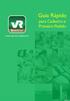 Guia Rápido para Cadastro e Primeiro Pedido A marca que mais respeita você. Agosto/17 Bem-vindo à VR Benefícios Entendemos a importância deste benefício aos seus funcionários e por isso queremos estar
Guia Rápido para Cadastro e Primeiro Pedido A marca que mais respeita você. Agosto/17 Bem-vindo à VR Benefícios Entendemos a importância deste benefício aos seus funcionários e por isso queremos estar
Manual de Cadastro. Rede de Parceiros do Desenvolvimento Social
 Manual de Cadastro Rede de Parceiros do Desenvolvimento Social Este documento apresenta o passo a passo para o cadastramento da empresa ou entidade na Rede de Parceiros, bem como o cadastramento de vagas
Manual de Cadastro Rede de Parceiros do Desenvolvimento Social Este documento apresenta o passo a passo para o cadastramento da empresa ou entidade na Rede de Parceiros, bem como o cadastramento de vagas
Perguntas e respostas mais frequentes
 Perguntas e respostas mais frequentes Dúvidas? Aqui você encontra o passo a passo de como adotar uma cartinha da campanha Papai Noel dos Correios. Minha Conta (Minhas Cartas) Como atualizar os meus dados
Perguntas e respostas mais frequentes Dúvidas? Aqui você encontra o passo a passo de como adotar uma cartinha da campanha Papai Noel dos Correios. Minha Conta (Minhas Cartas) Como atualizar os meus dados
Sistema NFS-e. 03/2010 Versão 1.3. EDZA Planejamento, Consultoria e Informática S.A.
 Sistema NFS-e 03/2010 Versão 1.3 EDZA Planejamento, Consultoria e Informática S.A. Para emissão da Nota Fiscal Eletrônica, o usuário deverá acessar a aplicação através do site da prefeitura clicando no
Sistema NFS-e 03/2010 Versão 1.3 EDZA Planejamento, Consultoria e Informática S.A. Para emissão da Nota Fiscal Eletrônica, o usuário deverá acessar a aplicação através do site da prefeitura clicando no
BanriCard - Guia do conveniado PAT e PRESENTE
 Sumário 1. COMO INCLUIR PORTADOR(ES)?...2 CARTÕES ALIMENTAÇÃO, REFEIÇÃO E PRESENTE No site www.banricard.com.br você inclui portadores (funcionários, colaboradores, etc), efetua cargas, solicita 2ª via
Sumário 1. COMO INCLUIR PORTADOR(ES)?...2 CARTÕES ALIMENTAÇÃO, REFEIÇÃO E PRESENTE No site www.banricard.com.br você inclui portadores (funcionários, colaboradores, etc), efetua cargas, solicita 2ª via
SAA Cesurg. SAA Aluno
 SAA Cesurg O SAA Cesurg é o Sistema Acadêmico e Administrativo do Cesurg. Uma plataforma web única sobre a qual todos os agentes do Cesurg desenvolvem os seus trabalhos: alunos, professores, coordenadores,
SAA Cesurg O SAA Cesurg é o Sistema Acadêmico e Administrativo do Cesurg. Uma plataforma web única sobre a qual todos os agentes do Cesurg desenvolvem os seus trabalhos: alunos, professores, coordenadores,
Caminho: Cadastros>Vendas>Tabela de Preço Atualizar
 Como Atualizar Preço? - FS37 Tabela de Sistema: Futura Server Caminho: Cadastros>Vendas>Tabela de Preço Atualizar Referência: FS37 Versão: 2015.5.4 Como Funciona: Esta tela é utilizada para alterar o valor
Como Atualizar Preço? - FS37 Tabela de Sistema: Futura Server Caminho: Cadastros>Vendas>Tabela de Preço Atualizar Referência: FS37 Versão: 2015.5.4 Como Funciona: Esta tela é utilizada para alterar o valor
Nota Fiscal de Serviços Eletrônica (NFS-e)
 Nota Fiscal de Serviços Eletrônica (NFS-e) Manual de Acesso ao Sistema Pessoa Física Sistema desenvolvido por Tiplan Tecnologia em Sistema de Informação. Todos os direitos reservados. http://www.tiplan.com.br
Nota Fiscal de Serviços Eletrônica (NFS-e) Manual de Acesso ao Sistema Pessoa Física Sistema desenvolvido por Tiplan Tecnologia em Sistema de Informação. Todos os direitos reservados. http://www.tiplan.com.br
SISTEMA PATRIMÔNIO WEB
 UNIVERSIDADE DE SÃO PAULO Subcomissão de Patrimônio - GEFIM REITORIA DA UNIVERSIDADE DE SÃO PAULO COMPATRIM/GEFIM SISTEMA PATRIMÔNIO WEB Manual do usuário v.1.1 Sumário Introdução... 4 Fluxo das Principais
UNIVERSIDADE DE SÃO PAULO Subcomissão de Patrimônio - GEFIM REITORIA DA UNIVERSIDADE DE SÃO PAULO COMPATRIM/GEFIM SISTEMA PATRIMÔNIO WEB Manual do usuário v.1.1 Sumário Introdução... 4 Fluxo das Principais
Manual orientativo para formalização do processo Multimarcas via site CNH
 Manual orientativo para formalização do processo Multimarcas via site CNH Índice Área do Cliente Acompanhamento de processos Identificação de Cotas Solicitação de liberação de crédito Pendências para análise
Manual orientativo para formalização do processo Multimarcas via site CNH Índice Área do Cliente Acompanhamento de processos Identificação de Cotas Solicitação de liberação de crédito Pendências para análise
Portal nddcargo Manual de Utilização Central de Relacionamento Visão Líder
 Portal nddcargo 4.2.4.0 Manual de Utilização Central de Relacionamento Visão Líder Histórico de alterações Data Versão Autor Descrição 08/01/2014 1 Criação do documento. 21/01/2014 2 Deiviane F. R. de
Portal nddcargo 4.2.4.0 Manual de Utilização Central de Relacionamento Visão Líder Histórico de alterações Data Versão Autor Descrição 08/01/2014 1 Criação do documento. 21/01/2014 2 Deiviane F. R. de
Manual de utilização sistema Comtele SMS
 Manual de utilização sistema Comtele SMS Login... 3 Dashbord... 4 Envio instantâneo de mensagem SMS... 5 Requisições de envio instantâneo para contatos ou grupos... 5 Agendamento de envio... 7 Requisições
Manual de utilização sistema Comtele SMS Login... 3 Dashbord... 4 Envio instantâneo de mensagem SMS... 5 Requisições de envio instantâneo para contatos ou grupos... 5 Agendamento de envio... 7 Requisições
SISTEMA ADM ERP - MANUAL DO USUÁRIO. Conceitos Básicos
 SISTEMA ADM ERP - MANUAL DO USUÁRIO Conceitos Básicos Sumário Introdução... 3 Acessando o sistema e fazendo Login... 3 Elementos do Sistema... 5 Abas/Guias... 5 Barra de Ferramentas... 5 Cabeçalhos de
SISTEMA ADM ERP - MANUAL DO USUÁRIO Conceitos Básicos Sumário Introdução... 3 Acessando o sistema e fazendo Login... 3 Elementos do Sistema... 5 Abas/Guias... 5 Barra de Ferramentas... 5 Cabeçalhos de
REEMBOLSO ONLINE ALLIANZ SAÚDE REEMBOLSO ONLINE
 ALLIANZ SAÚDE 1 COMO SOLICITAR Acesse o Allianz Cliente (allianzcliente.com.br) ou clique aqui e informe seu login e senha (acesso apenas para titulares). No menu à direita, clique em Acessos Rápidos e
ALLIANZ SAÚDE 1 COMO SOLICITAR Acesse o Allianz Cliente (allianzcliente.com.br) ou clique aqui e informe seu login e senha (acesso apenas para titulares). No menu à direita, clique em Acessos Rápidos e
Sistema Web: Liberação de Senha
 Sistema Web: Liberação de Senha Primeiros Passos 1. Computador deve estar conectado à Internet; 2. Utilizar preferencialmente os navegadores Internet Explorer 8 (ou superior) ou Mozilla Firefox ou Google
Sistema Web: Liberação de Senha Primeiros Passos 1. Computador deve estar conectado à Internet; 2. Utilizar preferencialmente os navegadores Internet Explorer 8 (ou superior) ou Mozilla Firefox ou Google
Conhecendo o Sistema
 Conhecendo o Sistema Diretor ou Articulador Para entrar no sistema NOVO MAIS EDUCAÇÃO, o Diretor ou Articulador deve seguir os passos: Acesse o site http://pddeinterativo.mec.gov.br/, utilizando o login
Conhecendo o Sistema Diretor ou Articulador Para entrar no sistema NOVO MAIS EDUCAÇÃO, o Diretor ou Articulador deve seguir os passos: Acesse o site http://pddeinterativo.mec.gov.br/, utilizando o login
PRIMEIROS PASSOS MANUAL DE USO
 PRIMEIROS PASSOS MANUAL DE USO Antes de começar a vender, ATIVE A SUA MINIZINHA CHIP Esse processo é necessário e acontece apenas uma vez, garantindo a segurança dos seus dados. 1 Ligue a maquininha, pressionando
PRIMEIROS PASSOS MANUAL DE USO Antes de começar a vender, ATIVE A SUA MINIZINHA CHIP Esse processo é necessário e acontece apenas uma vez, garantindo a segurança dos seus dados. 1 Ligue a maquininha, pressionando
Bem-vindo ao Manual de Navegação do Portal do Fornecedor Vale.
 Bem-vindo ao Manual de Navegação do Portal do Fornecedor Vale. Treinamento para o Perfil Administrador Fornecedor Desenvolvido por Vale e Accenture I 2016 1. Introdução ao Perfil Administrador 2. Configuração
Bem-vindo ao Manual de Navegação do Portal do Fornecedor Vale. Treinamento para o Perfil Administrador Fornecedor Desenvolvido por Vale e Accenture I 2016 1. Introdução ao Perfil Administrador 2. Configuração
Como Fazer Renegociação de Parcelas (Contas a Receber)? FS136
 Como Fazer Renegociação de Parcelas (Contas a Receber)? FS136 Sistema: Futura Server Caminho: Contas a Receber>Renegociação de Parcelas Referência: FS136 Versão: 2016.02.15 Como Funciona: Esta tela é utilizada
Como Fazer Renegociação de Parcelas (Contas a Receber)? FS136 Sistema: Futura Server Caminho: Contas a Receber>Renegociação de Parcelas Referência: FS136 Versão: 2016.02.15 Como Funciona: Esta tela é utilizada
Sumário. Conhecendo o Portal Primeiro Acesso Simulações de Renegociação LIQUIDAÇÃO (pagamento à vista, com desconto)...
 Sumário Conhecendo o Portal... 2 Primeiro Acesso... 2 Simulações de Renegociação... 6 LIQUIDAÇÃO (pagamento à vista, com desconto)... 7 PARCELAMENTO (pagamento através de uma entrada mais parcelas)...
Sumário Conhecendo o Portal... 2 Primeiro Acesso... 2 Simulações de Renegociação... 6 LIQUIDAÇÃO (pagamento à vista, com desconto)... 7 PARCELAMENTO (pagamento através de uma entrada mais parcelas)...
Índice. Parte I Informações Iniciais 1 Sobre o documento. Apresentação Home. Parte II. Nota Premiada. Cadastro. Entrar. Sorteio. Dúvidas.
 Nota Premiada Índice Parte I Informações Iniciais 1 Sobre o documento Parte II 1 2 3 4 5 6 7 8 9 10 11 12 13 14 Apresentação Home Cadastro Entrar Sorteio Realizados A realizar Dúvidas Fale Conosco Legislação
Nota Premiada Índice Parte I Informações Iniciais 1 Sobre o documento Parte II 1 2 3 4 5 6 7 8 9 10 11 12 13 14 Apresentação Home Cadastro Entrar Sorteio Realizados A realizar Dúvidas Fale Conosco Legislação
Suporte INGRESSOS ABRINT 2018
 Suporte INGRESSOS ABRINT 2018 Como o congressista irá comprar seu ingresso? 1. Ao acessar o site, o participante irá se deparar com duas opções: Cadastrar e Login. 2. No primeiro acesso dele ao site, ele
Suporte INGRESSOS ABRINT 2018 Como o congressista irá comprar seu ingresso? 1. Ao acessar o site, o participante irá se deparar com duas opções: Cadastrar e Login. 2. No primeiro acesso dele ao site, ele
O que é o site de Contas a Pagar de Comissões?
 Guia de Procedimento O que é o site de Contas a Pagar de Comissões? O site de Contas a Pagar de Comissões é uma ferramenta destinada às agências de viagem. Inicialmente, será utilizado para a área financeira
Guia de Procedimento O que é o site de Contas a Pagar de Comissões? O site de Contas a Pagar de Comissões é uma ferramenta destinada às agências de viagem. Inicialmente, será utilizado para a área financeira
Novo Administrador 2014
 Novo Administrador 2014 Portal Positivo Assessoria de Informática Educativa http://4.bp.blogspot.com/-cbbtu0acbyw/t720sf79ppi/aaaaaaaaa-w/3szbvnp7vao/s1600/hash_digital-m1.jpg O Portal Positivo está com
Novo Administrador 2014 Portal Positivo Assessoria de Informática Educativa http://4.bp.blogspot.com/-cbbtu0acbyw/t720sf79ppi/aaaaaaaaa-w/3szbvnp7vao/s1600/hash_digital-m1.jpg O Portal Positivo está com
Conheça as funcionalidades do novo Portal do Prestador
 Informativo portal de serviços do prestador Conheça as funcionalidades do novo Portal do Prestador ACESSANDO O PORTAL Uma das inovações do portal da Cemig Saúde, que será lançado no dia 1º de fevereiro,
Informativo portal de serviços do prestador Conheça as funcionalidades do novo Portal do Prestador ACESSANDO O PORTAL Uma das inovações do portal da Cemig Saúde, que será lançado no dia 1º de fevereiro,
CRIAÇÃO E GERENCIAMENTO DE SUBSENHAS DE DIGITAÇÃO
 CRIAÇÃO E GERENCIAMENTO DE SUBSENHAS DE DIGITAÇÃO 1 O Olé Consignado permite que você crie e acompanhe subsenhas de digitação diretamente no Sistema Web de Digitação de Propostas. Além disso, você pode
CRIAÇÃO E GERENCIAMENTO DE SUBSENHAS DE DIGITAÇÃO 1 O Olé Consignado permite que você crie e acompanhe subsenhas de digitação diretamente no Sistema Web de Digitação de Propostas. Além disso, você pode
1 Após realizar login, clique sobre o item de menu [Receptivo] que está localizado no topo da tela.
![1 Após realizar login, clique sobre o item de menu [Receptivo] que está localizado no topo da tela. 1 Após realizar login, clique sobre o item de menu [Receptivo] que está localizado no topo da tela.](/thumbs/57/40787722.jpg) Receptivo Como iniciar um atendimento? 1 Após realizar login, clique sobre o item de menu [Receptivo] que está localizado no topo da tela. 2 O sistema exibirá os quadros de avisos, ocorrências e eventos.
Receptivo Como iniciar um atendimento? 1 Após realizar login, clique sobre o item de menu [Receptivo] que está localizado no topo da tela. 2 O sistema exibirá os quadros de avisos, ocorrências e eventos.
Este manual contém as principais funcionalidades e explicações a respeito do funcionamento do portal de vendas PULVITEC.
 Este manual contém as principais funcionalidades e explicações a respeito do funcionamento do portal de vendas PULVITEC. É recomendado a utilização do browser Google Chrome e Firefox por questões de compatibilização
Este manual contém as principais funcionalidades e explicações a respeito do funcionamento do portal de vendas PULVITEC. É recomendado a utilização do browser Google Chrome e Firefox por questões de compatibilização
Manual Desbloqueio AllianzNet Corretor
 Manual Desbloqueio AllianzNet Corretor 1 - Ativação do Auto Desbloqueio. Acesse o portal AllianzNet Corretor e no menu lateral direito, abaixo da opção Encerrar Sessão, será exibida uma caixa amarela com
Manual Desbloqueio AllianzNet Corretor 1 - Ativação do Auto Desbloqueio. Acesse o portal AllianzNet Corretor e no menu lateral direito, abaixo da opção Encerrar Sessão, será exibida uma caixa amarela com
1.5. Interface inicial (Ambiente de trabalho TDMAx Web
 1.5. Interface inicial (Ambiente de trabalho TDMAx Web Commerce) Cabeçalho Menu de Opções (Ferramentas do Sistema). 1.6. Cabeçalho Sair: efetua logout (sai do ambiente de trabalho do TDMax Web Gerencial).
1.5. Interface inicial (Ambiente de trabalho TDMAx Web Commerce) Cabeçalho Menu de Opções (Ferramentas do Sistema). 1.6. Cabeçalho Sair: efetua logout (sai do ambiente de trabalho do TDMax Web Gerencial).
Manual de Instruções. Cadastro de Contribuinte e Configuração de usuário para emissão de NFS-e. SapiturISSQN Versão 1.0 1
 Manual de Instruções Cadastro de Contribuinte e Configuração de usuário para emissão de NFS-e 1 1. Cadastro de Novo Prestador de Serviço. Quando o usuário acessar o sistema de NFS-e Sapitur ISSQN, vai
Manual de Instruções Cadastro de Contribuinte e Configuração de usuário para emissão de NFS-e 1 1. Cadastro de Novo Prestador de Serviço. Quando o usuário acessar o sistema de NFS-e Sapitur ISSQN, vai
SISTEMA DE NOTA FISCAL ELETRÔNICA EDDYDATA
 SISTEMA DE NOTA FISCAL ELETRÔNICA EDDYDATA MANUAL Sumário APRESENTAÇÃO... 3 Sobre a empresa... 3 Localização... 3 Como obter suporte técnico?... 3 CONHECENDO O SISTEMA... 4 Acesso ao sistema... 4 Solicitação
SISTEMA DE NOTA FISCAL ELETRÔNICA EDDYDATA MANUAL Sumário APRESENTAÇÃO... 3 Sobre a empresa... 3 Localização... 3 Como obter suporte técnico?... 3 CONHECENDO O SISTEMA... 4 Acesso ao sistema... 4 Solicitação
PASSO A PASSO SISTEMA ON LINE
 PASSO A PASSO SISTEMA ON LINE 1 Para acesso do novo sistema de aprovação continua o mesmo site www.uniodontosjc.com.br acesse o Portal cooperado, Clique em aprovação Online. Irá acessar essa pagina Login
PASSO A PASSO SISTEMA ON LINE 1 Para acesso do novo sistema de aprovação continua o mesmo site www.uniodontosjc.com.br acesse o Portal cooperado, Clique em aprovação Online. Irá acessar essa pagina Login
